ゲーミングマウスというと一番に挙がる名前がRazerとロジクール(海外の名前ではロジテック)ではないでしょうか?
ROCCATは日本進出が遅かったせいもあり、マイナーなというイメージがまだあるようですが、ヨーロッパではRazerの次に有名なゲーミングデバイスメーカーです。
特徴としては、派手なイルミネーションと大容量のマクロなどに利用するメモリ、そして堅実なセンサーなどを搭載してる、ゲーミングデバイスとしての飛び道具的なところとマウス自体の基本性能を十二分に搭載していて、マクロやキーバインドなどをデバイス本体に記録させてしまえば、専用ドライバを入れていなくても動くのでゲーム機にも使えるので、ハードユーザーにも、ビギナーの方にもオススメできるメーカーです。
ながらプレイを可能にするマウス
World of Tanks
World of Tanksという戦車でオンライン対戦をするゲームをROCCATのTYONを使ってプレイしています。
動画の説明文にもありますが、TYONのユニークな機能のX-CELERATORにAとDキーつまり左右の方向キーと、右のサイドスイッチに視点切り替えキーの割り振りを行ってプレイしています。
このゲームの場合、前後の移動に関してはボタンを一回押せば、ずーっと進むので、ほぼマウスのみでのプレイが可能になっています。
もっと突き詰めれば、完全にマウスのみでもいけると思いますが慣れがあるので、今回の割当は以上でプレイしています。
※一応同期は音声のカウントダウン音で取っていますが、若干マウス操作と画面のズレ多分0.2秒未満があるかもしれませんがご容赦ください。
このレビューを書いている時、偶然にも左手を怪我をしていて、キーボードとマウスを同時に使うゲームがやりにくい状態だったり
左は実際の怪我はそんな感じといったところ、11月末に抜糸はしたものの、なんかまだいたいので包帯を巻いてます。
このマウスがあれば、怪我をしていてもゲームを楽しめる!!
調子にのってWARFRAMEもプレイしました。
オンラインTPSで現在のバージョンのアーチウィングのモードだと3Dシューティングも楽しめます。
キーバインドはこんな感じで
手元にカメラを置いておいたのですが、途中で転倒してしまうので手元映像は無しです。
1.ROCCAT TYONのどこよりも詳しい説明書
①ROCCAT製品の導入方法
ROCCCAT製品は基本的に専用ドライバを必要としませんが、マクロの編集や特別な機能を使おうとした場合、ドライバをホームページからダウンロートする必要があります。
TYONの場合は
http://www.roccat.org/Support/Gaming-Mice/ROCCAT-Tyon/
ROCCAT製品を連動させる事が可能なROCCAT™ TALK® を使用する場合は
http://www.roccat.org/Support/Support-ROCCAT-Technology/ROCCAT-Talk-FX/
それぞれソフトをダウンロードしてインストールします。
ゲーミングデバイスメーカーとしては珍しく、結構頻繁に更新されるので、インストールしても何か不都合がでた場合は覗いて見ると修正したバージョンがアップされている可能性が高いです。
特にTalkを使用している場合、新しいデバイスを購入した時は新しいバージョンにしないと新しく購入したハードウェアが連動できないという事態になります。
古いバージョンでTyonが認識できないいない状態(Tyonの新しいドライバはインストールしても同様です)
そしてROCCAT™ TALK® の新しいバージョンをホームページからダウンロードします。
http://www.roccat.org/Support/Support-ROCCAT-Technology/ROCCAT-Talk-FX/
赤枠で念押ししてありますが、特別な理由がない場合は最新のものをダウンロードしてください。
ダウンロードしてインストールするとタスクバーのRoccatのロゴマークを右クリックすると
しっかりと追加されました。
TALKをインストールするとTyonの専用ドライバをインストールしていなくてもマクロなどの編集もできますが、ファームウェアの更新などもあるので、一応Tyonのドライバも最新のものをインストールしておく事をオススメします。
②製品の特徴と外観
なんといっても特徴的なのはサイドにあるアナログスティックだと思います。
バネが思いのほかしっかりとしているので誤操作しにくくなっています。
今回中身を開けてセンサーなども調べようと試みたのですが、日記を読んでくださった方は察してくれるかもしれませんが、手を怪我してしまいまして、うまくシールをはがす事ができなかった為、今回はネジ位置の紹介でご勘弁ください。
赤の丸で囲った部分がネジで留めてあります。、
通常では一個も見えない状態になっており、マウスソールを剥がすと写真のようになります。
手ごわいのがTyonとかいてある広範囲のシール、粘着直が強い上、破れやすいシールの下に一個ネジ穴が存在します。実際に剥がしたわけではないので、もしかした違うかもしれませんが、少し浮かした状態で固定がこのあたりにあるので、ほぼ間違いはないと思います。
そしてこのシールを破ったり、中途半端に剥がしてしまうと滑りが悪くなり、見た目も残念な状態になるので、もしどうしても開けたいという方は慎重に作業してください。
念には念を押しておきますが、開ける行為は改造などと同様なので保証が受けられなくなる可能性が高いです。そのあたりも覚悟した上でお願いします。
裏面が見えているので説明もしておきます。
今回のマウスのソールの形はKone+のような変則的な形では無いので、交換するマウスソールは色々選べます。ただゲーミングマウスによくある重量を変化させるウェイトを入れるようなものは省かれています。ゲーマーから言えば軽い方が好まれる傾向にあるのでそんなものをつけないほうがいいという意見を採用されているのだと思います。
あと購入したらシール周りなどはガラスコーティングしておく方がキレイに長持ちします。
他社やKone+との大きさの比較をしてみると
左から、SteelSeriesSENSEI、ROCCAT Tyon、ROCCAT KONE+、Razer Imperator2012です。
大きさも厚さもほぼ同じ位です。下に敷いている方眼紙のようなものは10mm刻みで太い黒線、5mm刻みで細い黒線、1mm刻みで白の凹凸のあるので目安にしてみてください。
イルミネーション
KONE+ではイルミネーション用のLEDが一つのライン前後に一個づつあって色を混ぜたりできる仕様になっていたのですがTyonでは、SENSEIやImperatorのようにマウスホイールに一個。
そして側面を一周ぐるっと、まるでデコレーションした車のような感じ、とても鮮やかで、ドライバソフトウェアからカラーとどのように光らせるかを設定可能です。

③専用ドライバ
専用ドライバは6つのタグに分かれています。
(1)MAIN CONTROL
ここで設定できる項目はセンサーの感度、ホイールをまわした時の移動量、チルトの移動量、DPI(200DPI刻み)、ダブルクリックの間隔です。
(2)BUTTON ASSIGNMENT
ここではマクロやキーバインド(マウスのどのボタンにどの機能、もしくはキーボードのボタンなどを設定する事)ができます。
左右分かれているのは、ROCCATのオリジナルのイージーシフトつまりボタンを一個押すと瞬時にシフトキー以外に別の機能を持たせる事ができる機能がある為です。イルミネーションも変えられる為、シフトを押しているかいないかハッキリとわかるようにできます。
また、ROCCAT™ TALK®をインストールすると他のROCCAT製品と連動が可能になり、ボタンを選択すると項目が増える仕組みになっています。
マクロの組み方は、まず赤枠で囲っている「MACRO MANAGER」をクリック
次に左上の「//MACRO SELECT」の真下のタグをクリックすると以下のようなものが表示されるので新規で設定する場合、マクロのセット(マクロのまとまりのようなもので例えばゲームや作業名などを設定するといいと思います。日本語可)下の方の「[+]Addd Macro Set」を選びます。
次にマクロのセットの名前を決めます。後でも変更可能ですので安心してください。
名前を決めたらOKを押してください。
自分で作成したマクロセットを選び、左下の方にあるNEWを押すとマクロの名前を決めてください。
※1はマクロを入力する際にタイミングをリアルタイムに入力するかどうかです。チェックを入れて入力した場合、キーの押すタイミングと離すタイミング、その間の時間まで記録されます。1/1000秒単位で設定可能です。※1の下は何回そのマクロを繰り返すのか?です。
※2はより高度なマクロの編集が可能になります。上の画面のように各キーの押している時間をバーで表示され編集が可能になっています。
マクロの設定の一連の流れをおさらいしておくと
1、MACRO MANAGERを立ち上げる
2、マクロのセットを作る
3、マクロに名前をつける
4、マクロを入力する
5、マクロを編集する
6、マクロをボタンに割り当てる
オススメの方法としては、リアルタイムではなく、まずはチェックをはずした状態で記録して後からボタンとボタンの入力の間の時間を挿入する方法がギリギリまで詰めることができるのでお勧めです。
そうではなくて、人間的な感覚で入力したいんだと言う場合はリアルタイムレコードでもいいのですが、失敗した場合な1000分1秒単位で記録される為、混乱しないように!
※X-CELERATORへのシングルキーのキーバインドについて
単一またはCTRL+シングルキーなどの場合で、特に移動などの押し続けるという動作についてはマクロで組んでしまうと他のキーとは異なり、押し続けるという解釈ではなく、多分最小時間で単発でおされたとなってしまい思うような操作ができません。
解決方法としては
Assign a Shortcutを選びキーのみなら「none」チェックを入れて割り当てるキーを直接押す。
これで、通常のキーと同じように操作が可能になります。
マクロの設定方法の紹介
すでにオススメの設定方法は書いてありますが、他にも幾通りか方法があるので紹介しておきます。
・マクロセット選択画面からマクロマネージャーを立ち上げる方法
「Macro + Preset Compilation」を選んで「Create Naw Macro...」を押すとマクロマネージャーを開く事ができます。後の手順は同じです。
・マクロセットからマクロマネージャーに入る方法
編集または追加したいマクロを選んだあと、「Edit Macro...」を選択。
(3)ADVANCED CONTROL
ここで設定は、読んで字のごとくアドバンスドコンロール、つまり上級者向けの設定という事です。
//ADVANCED SENSIIVTY(X-Y AXIS)
マウスの縦と横で感度を変更したいときに使います。つまり縦に1動かしたら1動くのがデフォルトの状態でもしYを+1にしたら横は1動かしたら1のまま、縦は1動かしたら2動くといった感じになります。
//TRACKING CONTROL UNIT
これはマウスパッドやマウスを操作している表面の状態に最適化するためのもので、ONするとOFFの状態では動きがイマイチだったのが改善させる機能です。もちろん副作用はあって、きちんと反応するマウスパッドの上で使っていると余分にカウントしてしまうポジティブセルやカウントしこねるネガティブセルの発生の原因にもなるので、これをONするは貴方次第です。でもROCCATのマウスのセンサーは良くできていて大抵のマウスパッド等でこれを設定しなくてもネガ、ポジとも発生しません。
もし発生しているかどうか調べるのでしたら、ペイントを開いてマウスで線をゆっくり引いて、同じ移動量で同じ場所に戻れるかで特別なツールを使わずに確認できます。ゆっくりと書きましたが素早く動かしてやれば、どれだけの速さの動きに追従してくれるかも確認できます
。
//DISTANCE CONTROL UINT
マウスで移動させてマウスパッドの端に着たら持ち上げて中心あたりにもっていき、また操作するという事をすると思うのですが、この持ち上げたときに どの位持ち上げたかでセンサーの切れる距離というのがありまして、それをリフトオブディスタンスと言いまして、それを制御するための項目です。よりLOWにするほどセンサーの反応しなくなる距離は短くなりますが、副作用としてセンサーの感度が落ちるという事がありますので、デフォルト推奨です。
もしどーしてもというときはマウスパッドのソールの厚さで調整のが良いと思います。まあROCCATのマウスの場合はそれほどシビアに考えなくても良いといえば良いのでこの項目で設定しても特に気にならないと思いますが、持ち歩いてマウスパッドを違うものを使い大会などで専用のドライバを入れられない状態に陥った場合、調整ができないので、ここはあまり弄らない方がいいです。
//POLLING RATE
マウスとPC(ゲーム機を含む)との通信速度の調整です。
1000Hzで使用した場合は1/1000秒という高速で通信しますのでマクロなども1/1000秒で理論上動きます(計測できるソフトがあったのですが、配布していたメーカーのマウス部門が無くなってしまったので現在配布されていない為、オススメできるフリーソフトがありません。ゲーミングデバイス部門のみ他社が引き受けていて存続してるのですが、そちらでは配布していないようです。どーしても欲しいと言う方は、持っている人に直接交渉するか、ゲーミングデバイス部門のダーマポイントに連絡して相談してみるかのどちらかになると思います。
線のように見えますが赤線と実際に座標受信した黒の点からできています。
注意して欲しいのが同じ名前をネットで検索してファイルをダウンロードするとウィルスが混入しているものが多いです。また本物は私の探した限り落ちていませんでした。なので検索されると困る部分もあるのであえてテキスト形式では伏せています。画像には載ってますので、もし欲しいと言う方が居たら頑張って探してみてください。
ちなみにポジティブセルやネガティブセルを調べるのにも重宝するソフトだったりします。
で、ポートレートの話に戻りますが、高速で通信を行っているという事はPCに多大な負荷をかけてしまいます。うまく動かないときや負荷が異常に高い、ゲームに対してPCの性能が微妙な場合は、下げた方がスムーズに動きます。一般のマウスは125Hzです、ワイヤレスに至って、殆どのマウスに遅延が存在しています。ゲーミングマウスの高級なものやロジクールのG700とかぐらいしか遅延無しのマウスは知りません。ワイヤレスの遅延+ポートレートの遅さで効いてくるのでゲーミングマウスがケーブルワイヤレスじゃないのの一因になっていたりします。
//SOUND FEEDBACK
読んで字のごとく音でチェックした設定の変更があったとき、渋い声でお知らせしてくれます。
これはハードウェアレベルではなくソフトウェアレベルなので、専用ドライバが立ち上がっていて動いていないと使えません。
専用ドライバをインストールしたところに音声ファイルがあります。デフォルトだと
C:\Program Files (x86)\ROCCAT\Tyon Mouse\Wave\Volume
ここの音声ファイルを変えて名前だけ揃えておけば、自由に音を変更できます。カスタマイズ好きな方は自分色に染める事ができます。
//WINDOWS POINTER
ウィンドウズのマウスのポインター設定と同じ物です
//X-CELERATOR CALIBRATION
マウスのアナログスティックのキャリブレーション(調整)です。どうしてもどうしてもアナログだとバネが弱くなったり固体差で調整が必要になるので、X-CELERATORの動作が怪しかったら、ここで調整してください。
//DRIVER RESET
訳が判らなくなってしまったらコレ
初期設定に戻してくれます。
(4)COLOR CONTROL
ある意味お待ちかねの項目だと思います。
LEDの調整が可能になります。色、光かたを設定する項目
//1.CHOOSE A LIGHT ADJUST
どこの色を変えるのかを選びます。
//2.CHANGE COLOR
色の選択です、大雑把に選択したい人は上の16色から選択、こだわりたい方はしたでRGB各256段階所謂1677万色の中から選ぶことができます。もちろんライトを消す事もできます。
//ADJUST LIGHT EFFCT
言葉で説明するより見てもらった方早いと思いますので動画で実際にご覧ください。もちろんALL LIGHTS OFFはLEDオフの設定なので除きます。
FULLY LIGHTED たっぷりな光
BLIKING 明滅
HERTBEAT 鼓動
BREATHING 息遣いのような
×
ALL LIGHTS OFF 消灯
//ADJUST COLOR FLOW EFFECT
この項目はカラーを変えるエフェクトを使う設定をします。
各項目は
ALL LIGHT SIMULTANEOUSLY ホーイルのLEDとマウス下部のLEDを同時に連動して色の変更を行う設定
FLOW DIRECTION:UP 昇降順に色を変更する設定
FLOW DIRECTION:DOWN 下降順に色を変更する設定
NO COLOR FLOW(OFF)が色を変えないで明るさのみの変更
//EFFECT SPEED
色の変わる速度です。SLOWのが遅くなります。
これは個人的な意見ですが、早くしすぎると点滅が激しくなるのでフラッシュを連続で炊かれるような現象と同じようになるので、設定は遅めにすると良いと思います。
自分の鼓動とリンクさせてみると結構落ち着きます(笑)
(5)R.A.D.
ここは設定ではありません。マウスの操作をどれだけしたのかで、トロフィーが貰えます。
もちろんバーチャルで(笑)
(6)UPDATE/SUPPORT
これは、ドライバを最新にしたり、オンラインサポートに連絡する事ができます。
④ROCCAT TALK
マウスのイージーシフトキーをROCCAT TALKの機能を使ってPCにつながれているROCCAT製品の全てのイージーシフトを押すように設定してあります。
マウスのボタンを押してキーボードのイルミネーションが消えるのを見てください。。
・ゲーミングデバイスマニアから見た
TYON本体の魅力
TYONはロジクールから発売されているGシリーズに似たような機種がありますが、こっちのが押しやすいです。
ケーブルは布巻きですが程よい固さで自作のマウスアンカーに良い感じにフィットしています。
スイッチ類が増えて重くなっているのですが、重量調整の機構をつけなかったのでその分重量を軽くできたため、KONE+と重さは大体同じくらいだと思います。
ラバーコーティング部分が無いので長く使っているとベタベタになる心配がありません。
LEDは非常にキレイで発色もよく、色を混ぜて発色させるKONE+とは、また違った魅力があります。
特にマウスの下の方をぐるっと回っているLEDは走り屋の車みたいで暗い中だとマウスパッドに光があったってまた良い感じになってます。
ROCCATのマウスのいい所は、キーボードと連携が出来るのでMMOとかでよく使うctrlキーを押しなら数字とか片手だときついものもイージーシフトで連携させてしまえばマウス側でキーボードのレイヤーを左手に無理なく変更できるという利点があります。
特に今回、左手を縫う怪我をしてしまい、左手があまり自由が利かないときにZIGSOWさんから小包が届いてビックリ。本来のスケージュールだともうレビュアーからハズレたとばかり思っていたのもあり、今回はいつもよりもビックリさせられました。私の怪我したの事を日記に書いたのはマウスが届いてからなので、どこかで見られてるΣ('-'ノ)ノ
あと残念なのが、ネジの位置でしょうか、マウスのソールははがしても元に戻す事は容易なのですが、中央の大きめのシールは、キレイに剥がしてまた元に戻すのは初号機のKONE+で経験済み(今使ってるのは2代目のKONE+)
アナログスティックですが、十字キーではなく増減とかしかできないので、これをPSPやVITAみたいな全方向に動くタイプのアナログスティックがついたら、もっと色々できるんだろうなと思ってみたり。
TYONのセンサーに関して、プら系、布系のマウスパッド、木材、アルミ板、アクリル板(机に敷いてある白色の半透明のもの)、紙、光学センサー用でないマウスなどでもしっかり動くのはKONE+同様で非常にいいセンサーを搭載されているようです。
・ゲーミングデバイス初心者の方へ
個人的な見解なので、話半分で読んでください。
ゲーミングデバイスとして販売されている多くは、日本人の思うパソコン周辺機器と考え方の異なる製品が多いです。
どういう事かというと、新しいwindowsが発売になると、発売当初はバグばっかりといったニュアンスに近いと思います。
その中で、ロジクールやROCCAT、ダーマポイント、SteelSeriesは比較的常識の範囲内の製品だと思いますが、例えばゲーミングデバイスメーカーで有名なRazerのマウス(レーザー式は特に)は、専用のマウスパッド以外は相性が激しく、マウスパッド無しでは使えないレベルのものも存在します。
購入するとき、失敗したくないという方は、現物を触れるところか自分がわかっている製品、もしくは超安定してるロジクールなどを選ぶかしましょう。またゲーミングデバイスを大きく扱ってるところは判っているので、事前に電話で「~のマウスを試したいんですが」「私の普段使っているマウスパッドとの相性がどうかしりたいんですが」とか聞いてみると教えてくれたり、実際試せるか、試せる店舗を教えてくれたりするので有効に使ってみてください。ネットの評価を書かないのは、ネットの評価の多くはゲーミングデバイスの常識の方にどっぷり浸かってしまっていて色眼鏡で見ているようなものが多くみうけられます。それはそれで役に立つのですが、初めて買うという人には、ちょっとちがうんじゃないかな?と思う記事をのが多い気がします。
私もゲーミングデバイスにどっぷり浸かっている方の人ですが、PC初心者の人にパーツの相談を受けたり、実際構成を組んだりしてる事もあって初心者の人がどういう風に思うのかというのを肌で感じているので意見が偏り過ぎないで現在に至ります。
便利、派手、高性能なのでゲーミングデバイスはオススメできますが、ちょっとだけ心に留めておいていただければ失敗したというのを減らせると思います。
スペックから紐解くROCCAT TYON
・8200DPI
1インチあたりマウスを動かした時にどれだけの数カウントされるかを示した数字です。
ゲーミングデバイスをすでに使っている方は馴染みの数字だと思います。一般的なマウスが400~1600DPIです。如何に大きいかわかると思います。
この数字は大きければ大きいほどいい???
私の個人的見解では大きいほどいいです。もし早く動きすぎるならPC側の感度を落とすと・・・。
PCへの負荷はあがりますが、精度という意味では1動かして100動いたら、もし絵を描いたらカクカクになりますよね?その逆で100動かして1しか動かなければ、より細かい作業を精度よくできる。
そもそも、センサーの質がこの数字の示すと言っても過言ではありません。
・MULTI-BUTTON
ボタン数が多いほどいいか?これは意見の分かれるところだと思います。
しかし、TYONとKONE+と比べてスイッチの数は、それほど差はありません。
数を数えていきましょう。
メインスイッチの右、左、そして2個づつ横についています。背びれみたいに見えているスイッチは左右に動くので2でカウントさせていただきます。そして、ホイールスイッチで9
サイドについているボタンはアナログ1(2方向)+3でアナログの部分を2でカウントして5
合計14
KONE+はというとメインスイッチは同じく2、中央のホイールの前に1個ホイールの後ろに2、ホイール自信に1個、そしてチルトで2個で7.
サイドに2個
合計9です。
TYONはホイールにチルトついてないの?と思った方、ゲーミングデバイスの場合は、ホイールにチルトがついていないののが多いかもしれないくらいついてないです。、ストイックなほどついていない傾向にあるようです。
何故か、激しく操作したとき誤入力を避けるためのようです。
なのおで一般の人が使うのには感覚的に違うという事もあるかもせません。
・EASY-SHIFT [+]
ROCCATオリジナルの機能です。スイッチがおよそ倍になる機能。
シフトキーを押すとそれ以外のキーに違う機能を割り当てられます。もちろんそれだけではなくプロファイルをも変更できるので、1つのマウスに非常に沢山のキーや機能を割り当てられます。
とてもお気に入りの機能の一つです。
・ILLUMINATION
イルミネーションですが、見た目を派手にするだけではなく、どのプロファイルなのかなども一目でわかるように出来るので重要です。
もちろん、自分の気持ちが上がるのが一番ですけど<(`^´)>エッヘン
・ERGONOMIG
これは、一般的な周辺機器、どこのメーカーも謳っていますので省略させてください。
ゲームだけじゃないゲーミングマウスの真価
ゲーミングマウスは多機能で、色々なキーや機能を割り当てる事ができます。
これをゲームだけで使うのは勿体無いと思いませんか?
同じことを考える人は結構居るようで、ネットを検索するとチラホラ見かけたり、会社に持ってきている人もいます。
これはスケッチアップで3分くらいで適当に作った螺旋階段のようなものですが、マウスにショートカットを登録しているのでキーボードをほぼ触らずに作成しました。
こういったツールはショートカットキーがあるので、エクセルやワードも含め色々利用できると思います。
ゲーミングマウスを持ってる方は、是非試してみてください 多分癖になります。
持っていない方は、想像してみてください、マウスから手を離さず、メニューでいちいちカーソルを持っていく必要のない作業を。
ゲーミング仕様のデバイスこそ仕事を効率を上げると
保守義務のある仕事をしている人だと記録媒体などを仕事場に持ち込めない事が多いと思います。少なくとも私はそうです。
専用ソフトを必要としないゲーミングデバイスの場合は、持ち込んでも大抵OKをもらえるので
事前にショートカット類を登録しておいて作業に組み込むと作業効率が一気にあがります。
また、PCを変えて別のところで作業する場合も、とても有効で一度だまされたと思って使うと癖になります。
ROCCAT製品を触れた事の無い人はこの機会に是非
最近では日本代理店が変更になったので多くのお店で見かけるようになりました。
実際に触れられるようになっているお店も多いようです(私調べ)。
冒険したくないって方はロジが鉄板かと思いますが、ゲーミングデバイスらしさが物足りない、もっと大きなマクロを動かしたいとなるとロジでは物足らなくなるし、M○はワイヤレス系は遅延があるしとかなったROCCATしかないでしょ。
愛用のRoys MK Proの連携させればFPSやTPSだけじゃなくて、最も真価が発揮されるのはMMOな気もします。今回のTYONはしばらくすると必ずベタベタになるラバーコーティングがかかっていないのでお菓子を食べながらプレイしても、あとで拭くだけOK。MMOをやってる人なら頷いてくれると思う。FF14をプレイして思う不満が正直一気に無くなる。ゲームのルール上マクロを使う訳にはいかなからマクロではなく、複雑にカスタマイズしたキーバインドですよ|彡サッ!
このマウスに関してはマウスパッドの相性は
布系◎
プラ系◎
金属系○
ガラス系○
普通の木目調/木目の机○
ガラスの机△
アクリルトップの机△
マウスパッドであれば安い物でも安心して使えます。
サイドキーの独特な構造部分は目で確認しなくても初めて触った時から違和感なくつかましたので、きっと誰でも大丈夫だと思います。
スイッチの耐久性ですがボタンの音を聴く限り、直ぐに故障する事はないですが、マウスを開けるネジ穴がシールの下にあるので修理する場合は骨が折れるかも
星の数は、現段階で問い合わせの必要な不具合が個体差かもしれないですがあるので、それが払拭されれば星4.5
X-CELERATORがアナログスティックだったら星5つなのに
デザインは右手用のエルゴのミック
X-CELERATOR、ROCCAT Tyon、ROCCAT KONE+、Razer Imperator2012は操作系なのでアナログスティックだったらどんなゲームにも強力な相棒になると思うのですが、何故2チャンネルにしてしまったのか謎が深まります。
他にあるとしたら
ゲーミングデバイスなのでホイールに沢山の機能をつけると、いざと言う時に誤操作が怖いというのは判るのですが、背ビレは少し使いにくいかも、ホイールにチルトで不必要な人はオフにするでいいと思う。
私のよく使ってるのは、SteelSeriesSENSEI、ROCCAT KONE+、、ロジクールのG9xとG9で
SENSEIがFPS用チルト無し左右対称形状、ROCCAT KONE+は他のゲーム用、G9シリーズはCADとかCGをやるときに使ってます、TYONも今後KONE+と同じところに入る予定。
イージーシフトのボタンの位置はとても感覚的に判りやすく間違えて押すこともない位置なのでいい仕事してます。
バグフィックスされより使い易く!!
2015/01/21に
ROCCAT_Tyon_DRV1.16_FW1.29.zip
が公開されアップデートしてみると
今まで色々あった不具合が全て解決
私が試した限りでは、全て解決しています
使っていてアレー?うまくいかないと思っていた方
是非、バージョンアップ及びファームウェアの更新をしてみてください。
バグの詳細はここでは書きませんが、致命的なものからこの機能使って無かったかも的な物まで
きっちり修正されています。




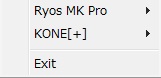
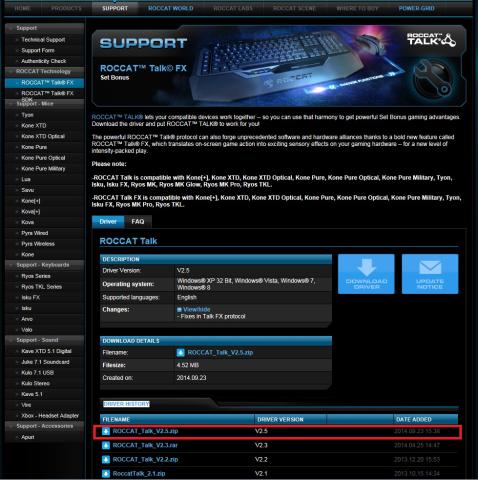
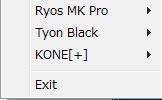










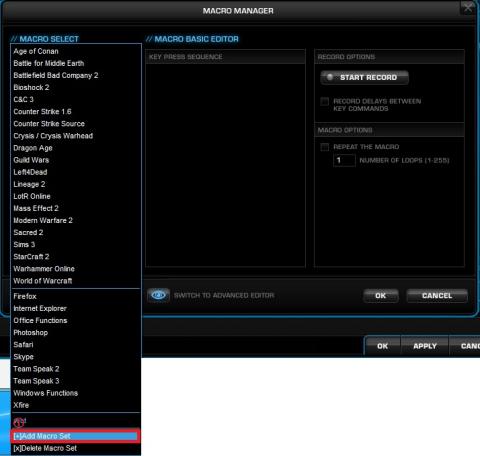
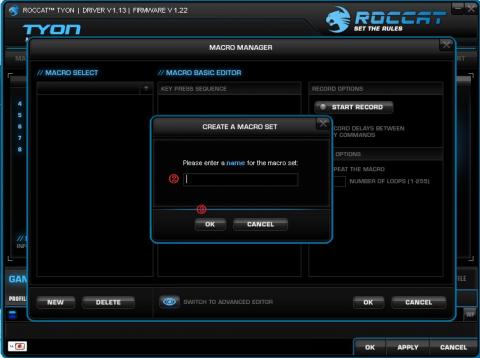
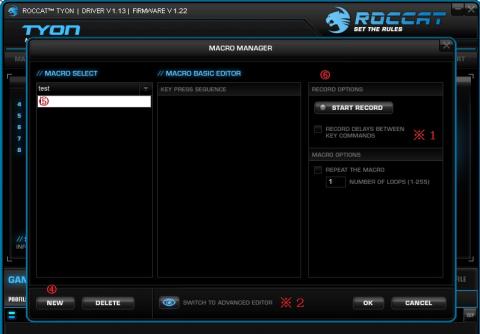

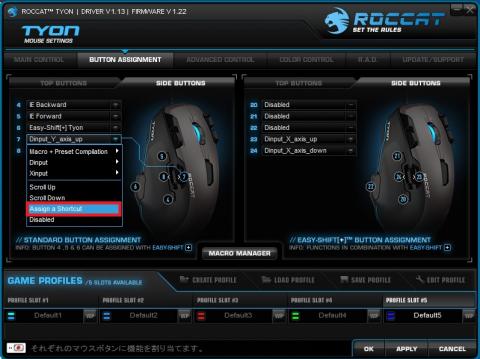



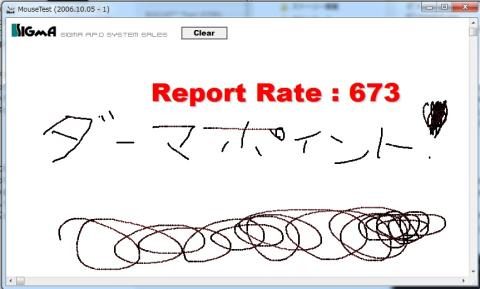
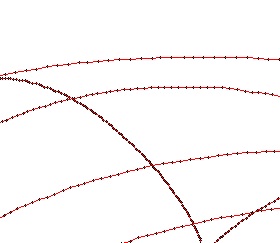



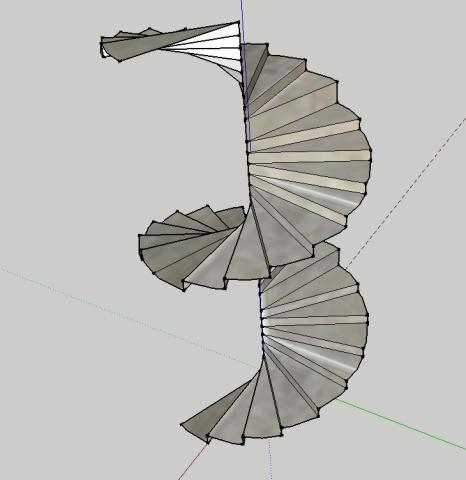

vuronさん
2014/12/15
「World of TanksとWarrameでレビューを書こうと思っていたのですが、12日23時現在、うまい設定が見つかっていないため、もうしばらくお待ちください。」
とありますが、マクロ割り当てが消える現象とかじゃないです?
自分の日記を見てもらえれば詳細載ってます。
kuro_rさん
2014/12/15
確かに不具合があるかもしれません。
ギリギリまで試行錯誤していてもうまく動かないので現段階でレビューが書き終えてません。
なんか宙ぶらりんな状態。